I primi passi in Adobe Lightroom possono sembrare intimidatori, specialmente quando si tratta dell'Importazione di immagini e della gestione dei cataloghi. Tuttavia, l'importazione è il fondamento su cui si basa l'intero flusso di lavoro di editing delle immagini. Questa guida ti aiuterà a comprendere le impostazioni del catalogo e a semplificare il processo d'importazione rendendolo il più semplice ed efficace possibile.
Risultati principali
- Il processo d'importazione in Lightroom ti consente di gestire le immagini in modo efficiente e di evitare duplicati.
- Le collezioni aiutano a organizzare le tue foto, mentre le anteprime migliorano il processo di sviluppo.
- Selezionando le impostazioni giuste durante l'importazione, puoi risparmiare tempo ed aumentare l'efficienza.
Guida passo-passo per l'importazione di immagini in Lightroom
Importare immagini
Per importare immagini in Lightroom, vai innanzitutto alla sezione "Biblioteca" nell'angolo in basso a sinistra dell'interfaccia utente. Qui troverai il pulsante "Importa". Quando clicchi su di esso, si apre una finestra in cui puoi scegliere la fonte delle tue immagini.
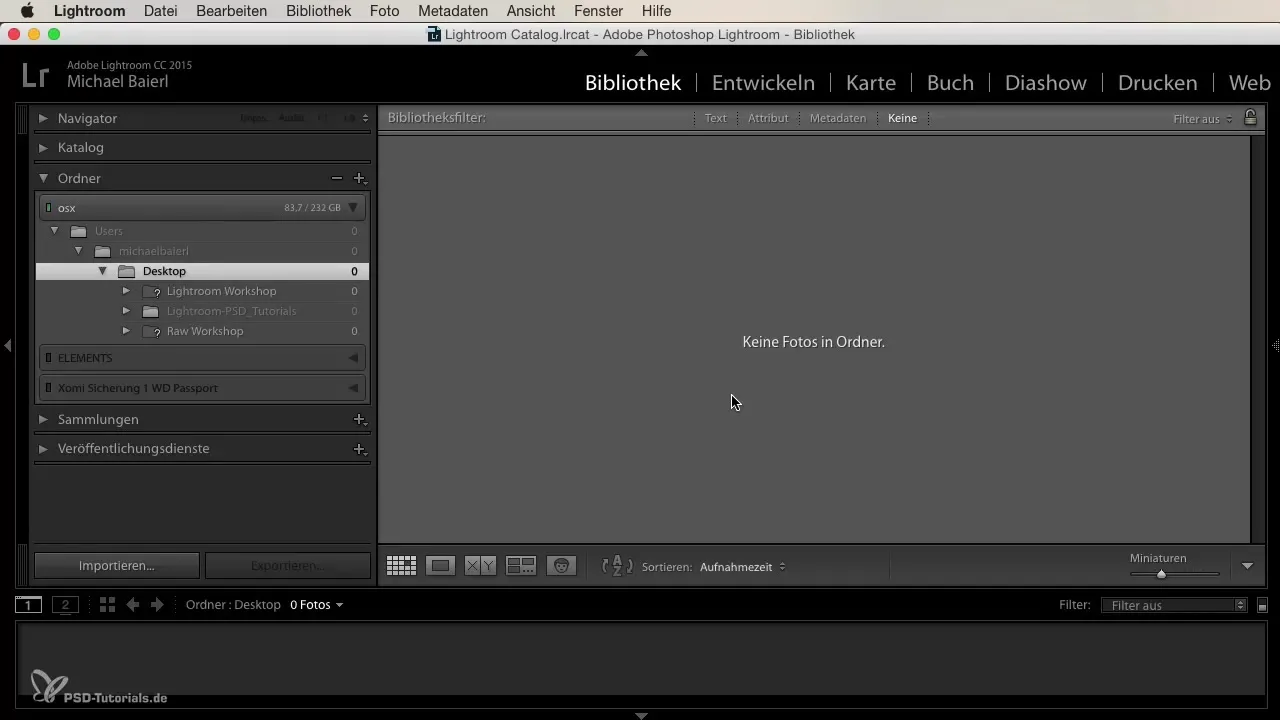
Naviga attraverso la tua struttura di cartelle fino alla cartella specifica in cui sono memorizzate le tue immagini. Scegli la cartella appropriata che contiene tutte le immagini che desideri importare. Durante questo processo, puoi anche selezionare sottocartelle, se presenti; tutte le sottocartelle verranno automaticamente selezionate e avrai la possibilità di modificare la selezione secondo necessità.
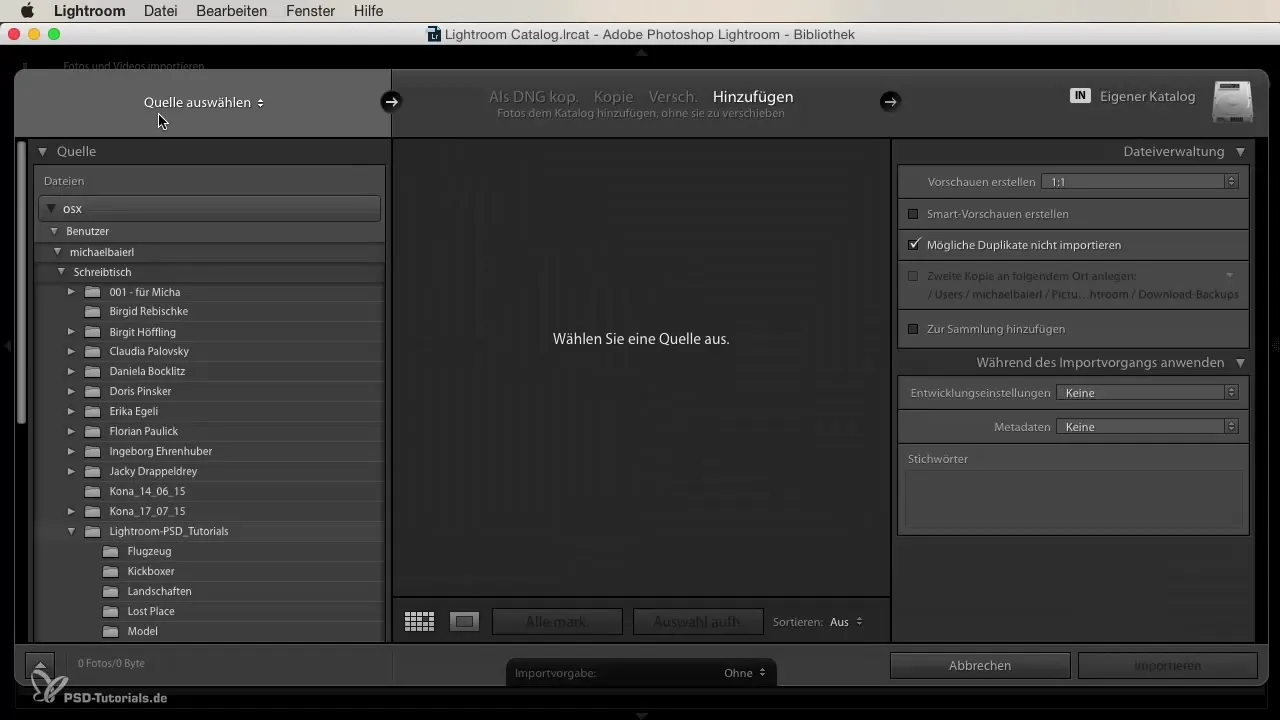
Selezionare immagini
Nella finestra di importazione puoi deselezionare singole immagini se non vuoi importarle tutte. Usa la scorciatoia "X" per deselezionare le foto selezionate e "P" per aggiungerle di nuovo. Se desideri selezionare più immagini contemporaneamente, tieni premuto il tasto Shift per evidenziare più foto in sequenza, oppure utilizza il tasto Command (Windows: Controllo) per selezionare immagini singole.
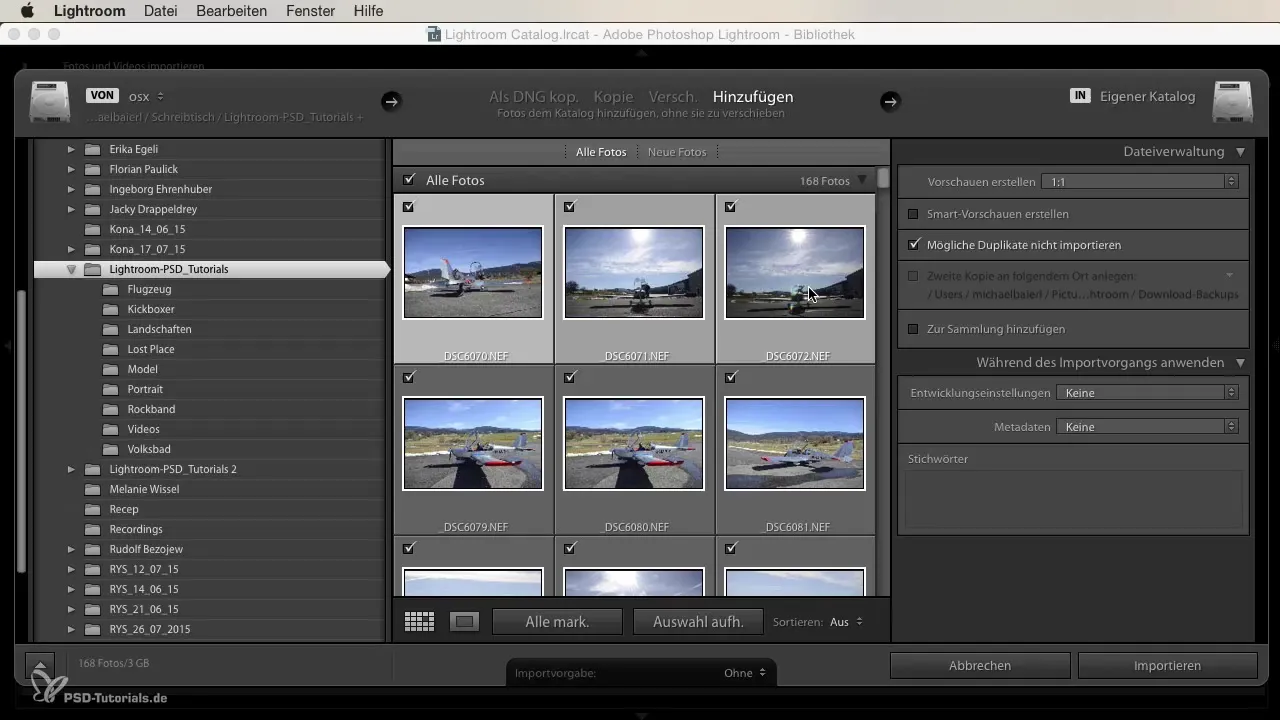
Questa funzione è particolarmente utile se desideri prima avere una panoramica di tutte le tue immagini. Di solito, durante il primo import, tutte le immagini sono contrassegnate. Pensa a se hai bisogno di tutte o se ce ne sono alcune che preferisci escludere.
Evitare duplicati
Una delle opzioni più importanti durante l'importazione è la possibilità di evitare eventuali duplicati. Se hai già immagini in Lightroom e desideri importare nuovamente le stesse, Lightroom può assicurarsi che non ci siano immagini già importate in doppio. Questa funzione è attivata per impostazione predefinita, evitando l'accumulo di dati indesiderati e confusione.
Utilizzare collezioni
Per organizzare le tue immagini in modo chiaro, puoi aggiungerle a collezioni. Le collezioni sono un ottimo modo per associare le immagini a temi o progetti specifici. Clicca su "Collezioni" nella finestra di importazione e seleziona "Aggiungi a collezioni". Qui puoi anche creare nuove collezioni e dare loro nomi personalizzati. In questo modo, mantieni il controllo sui tuoi lavori.
Creare anteprime
Un altro punto importante è la creazione di anteprime. Di default, queste sono solitamente impostate su "Minimo", ma ti consiglio di impostarle su "1:1". In questo modo, Lightroom fornisce un'anteprima ad alta risoluzione delle tue immagini durante l'importazione, il che rende successivamente l'editing e lo sviluppo notevolmente più semplici.
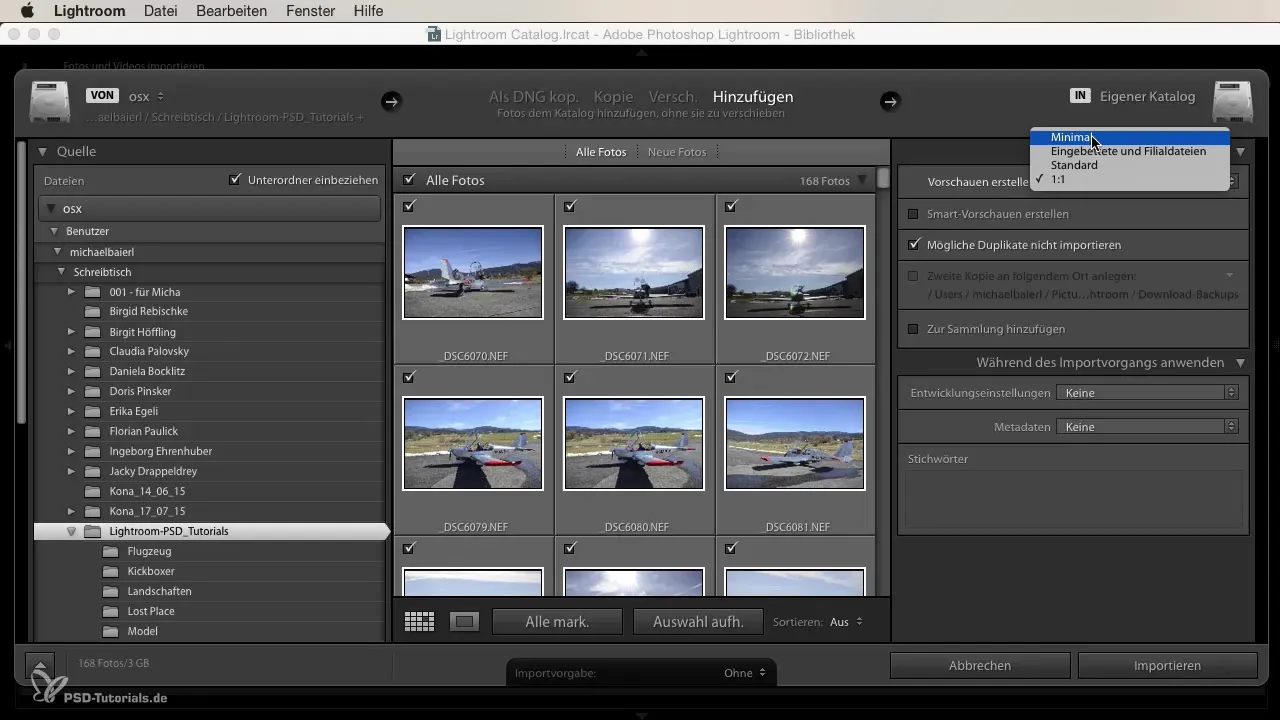
Se scegli "Minimo", le anteprime vengono create più rapidamente, ma richiederà più tempo durante la successiva modifica in modo che Lightroom ricarichi le immagini, il che può influire sull'efficienza.
Opzioni di ordinamento
Dopo l'importazione, hai la possibilità di ordinare le tue immagini per data di acquisizione, stato di marcatura, nome file o tipo di media. Queste funzioni di ordinamento ti aiutano a lavorare in modo mirato e a trovare rapidamente le immagini desiderate. Nota che Lightroom può gestire anche diversi formati di file come JPG o file RAW.
Puoi utilizzare la vista a griglia per visualizzare più immagini contemporaneamente o la vista a immagine singola per vedere più dettagli. È consigliabile utilizzare la modalità a schermo intero per poter effettuare una valutazione migliore delle immagini.
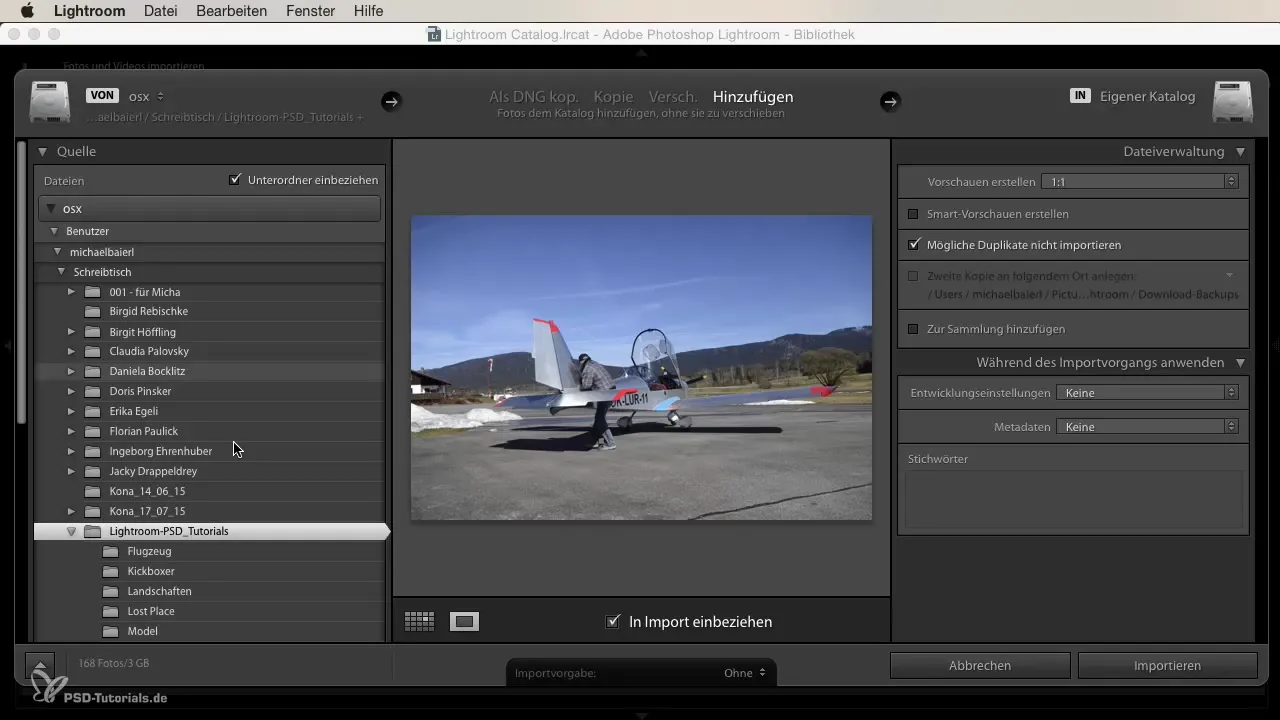
Riepilogo
L'importazione di immagini in Lightroom è un passaggio cruciale per ogni fotografo, sia principiante che professionista esperto. Con le giuste impostazioni del catalogo e un approccio ben pianificato, puoi non solo organizzare meglio le tue immagini, ma anche migliorare notevolmente l'efficienza nel lavorare con Lightroom. Assicurati di sfruttare al meglio le opzioni per duplicati, collezioni e anteprime per ottimizzare il tuo flusso di lavoro.
Domande frequenti
Qual è la differenza tra collezioni e cataloghi?Le collezioni sono assemblaggi tematici all'interno di un catalogo, che contiene tutte le tue immagini e il loro stato di modifica.
Come evito i duplicati durante l'importazione?La funzione "Non importare possibili duplicati" è attivata per impostazione predefinita e garantisce che le immagini già importate non vengano nuovamente incluse nel catalogo.
Dovrei impostare le anteprime su "1:1" o "Minimo"?Si consiglia di impostare le anteprime su "1:1" per facilitare l'editing e lo sviluppo successivi.
Posso ordinare le mie immagini durante l'importazione?Sì, puoi impostare l'ordinamento prima dell'importazione in base a vari criteri come data di acquisizione o tipo di media.
Come valuto meglio la nitidezza di un'immagine?Per valutare la nitidezza, dovresti visualizzare l'immagine in modalità a schermo intero e zoomare al 100%.


